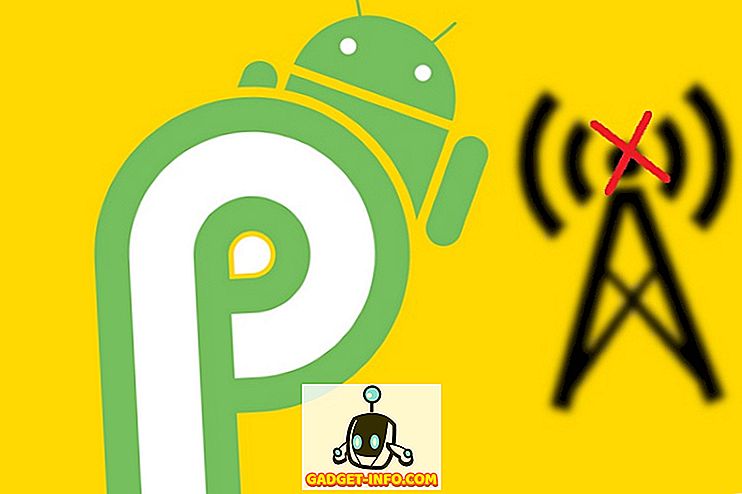O Google Cardboard é um dispositivo de videogame VR muito divertido e há alguns jogos muito legais disponíveis para o dispositivo. Mas se você está procurando por jogos gráficos intensivos que te impressionam, você ficará desapontado. O orçamento amigável headset VR não é páreo para os gostos de Oculus Rift, que apresenta alguns jogos realmente avançados. Felizmente, o Trinus VR, anteriormente conhecido como “Trinus Gyre”, é um aplicativo que leva os jogos do Google Cardboard ao próximo nível.
Como você já deve ter adivinhado pelo título, o Trinus VR permite que você jogue jogos de PC em seu Google Cardboard. O Trinus VR faz uso do hardware e sensores em seu smartphone para fornecer aos jogadores de PC uma experiência de realidade virtual. Soa legal, certo? Bem, aqui está como você usa o Trinus VR.
Coisas que você precisa
Antes de começar a usar o Trinus VR, aqui estão algumas coisas que você precisa:
- Um PC com Windows
- Um smartphone Android compatível com o Google Cardboard
- Instale o aplicativo Trinus VR Android.
O aplicativo Trinus VR está disponível em uma versão gratuita, bem como uma versão paga (US $ 9, 99). A versão gratuita é limitada a 10 minutos de jogo por sessão, por isso, se você está realmente ansioso para jogar muitos jogos, você deve obter a versão completa.
- Baixe o aplicativo do servidor do Trinus VR para Windows PC.
- Google Cardboard Viewer
Configuração

Trinus VR basicamente espelha o seu monitor do Windows para o seu smartphone Android no modo VR de tela dividida . Também garante a criação de um efeito 3D falso em jogos que não vêm com suporte 3D integrado. Em primeiro lugar, terá de ligar o seu PC com Windows e o smartphone Android para executar jogos para PC no smartphone no modo VR.
Existem duas maneiras de fazer uma conexão com o Trinus VR.

Via cabo USB
Conectar seu telefone e PC através de uma conexão com fio é a maneira mais fácil e fácil de começar a usar o Trinus VR. Para fazer isso, conecte seu telefone ao PC por meio de um cabo USB. Em seguida, ative o Tethering USB em seu smartphone indo em Configurações-> Mais-> Tethering e hotspot móvel-> tethering USB .
Uma vez feito isso, abra o aplicativo Trinus Server no seu PC com Windows e o aplicativo Trinus VR no seu smartphone Android. Bata nos ícones de conexão em ambos os aplicativos e você deve ver o seu monitor do Windows espelhado para o seu smartphone no modo VR.

Ter uma conexão com fio pode não parecer muito intuitivo, mas funciona melhor. Oferece o melhor desempenho e o espelho também é cristalino.
Nota: Lembre-se de desligar seus dados móveis, pois o Windows pode usar seus dados no USB Tethering para conectar seu PC à Internet. Além disso, verifique se os drivers do telefone estão instalados no computador, para detectar a conexão USB.
Por WiFi
Há também uma maneira de conectar sem fio seu telefone e seu PC para executar o Trinus VR. De acordo com o pessoal da Trinus, se o seu telefone e PC estiverem conectados à mesma rede Wi-Fi ou se o PC estiver conectado ao roteador por meio de um cabo de PC, você poderá fazer uma conexão sem fio. Também é dito que funciona quando o telefone está conectado ao hotspot criado pelo aplicativo Trinus PC.
Infelizmente, nenhum dos métodos sem fio funcionou para nós. Você pode tentar com certeza, mas temos certeza de que o desempenho de uma conexão sem fio não será tão bom quanto em uma conexão com fio, por isso recomendamos definitivamente uma conexão com fio.
Como usar o Trinus VR
Quando o seu telefone e o seu PC estiverem conectados, o aplicativo Trinus VR no seu smartphone Android mostrará a imagem espelhada do PC com Windows. Execute o jogo que você deseja jogar com o Google Cardboard no seu PC com Windows, mas certifique-se de executar o jogo no modo de janela e não na tela inteira . Além disso, certifique-se de jogar o jogo no modo gráfico inferior e com resolução mais baixa (resoluções 4: 3 ou 8: 9) para um melhor desempenho no seu smartphone e no Google Cardboard.
Nota: Se o jogo para PC que você deseja jogar não for executado no modo de janela, você pode usar um software como o DxWnd, que força os jogos a serem abertos em janelas.

Depois de iniciar o jogo, coloque o smartphone dentro do Google Cardboard e monte-o na sua cara. Você pode mexer a cabeça para se movimentar no jogo e usar o mouse como controlador. Você pode até mesmo ir em frente e conectar um controlador Bluetooth para uma experiência de jogo mais completa.
Se você achar que não está obtendo a melhor experiência, vá em frente e altere algumas configurações no aplicativo. Há opções para calibrar o aumento de movimento, Fake 3D, rastreador de posição, sensibilidade, distorção de lente, etc. O aplicativo também permite escolher entre vários modelos do Google Cardboard junto com outros dispositivos de RV, como o Gear VR.
Problemas que você pode enfrentar
O aplicativo Trinus VR ainda está em fase inicial, por isso não se surpreenda se você enfrentar desempenho e erros inconsistentes. Aqui estão alguns problemas que você pode enfrentar:
Conexão sem fio não está funcionando
Já mencionamos que a conexão sem fio via WiFi não funcionou para nós, então você deve estar pronto com um cabo USB, se você também não conseguir fazer uma conexão sem fio. Nós certamente esperamos que os desenvolvedores que trabalham no Trinus VR tragam uma solução para isso.
Jogos que não estão em execução no modo VR
O suporte estereoscópico real em 3D ou VR deve ser suportado pelo mecanismo de renderização do jogo para o uso do Trinus VR. Se o jogo não suportar, o Trinus VR usa sua tecnologia Fake 3D para forçar imagens estereoscópicas lado a lado, embora isso resulte em desempenho menor. Existem também alguns jogos que até mesmo o Trinus VR não conseguirá forçar a produção de imagens 3D. Nesse caso, você pode experimentar ferramentas de aplicativos de terceiros como Vireio ou TriDef, que fornecem suporte a RV para esses jogos não compatíveis.
Conteúdo não exibido corretamente
Cada iteração do Google Cardboard tem seu próprio conjunto de propriedades de lentes, que podem não ser detectadas pelo Trinus VR, resultando no conteúdo não exibido corretamente. Existem predefinições disponíveis para vários dispositivos, como VR One, Freefly, Dive etc., mas talvez seja necessário fazer ajustes manuais nas configurações para calibrar a exibição de acordo com suas necessidades do Google Cardboard. Você pode obter várias configurações no modo Avançado e quaisquer alterações que você fizer serão vistas em tempo real no seu smartphone.

Problemas de rastreamento da cabeça
Os problemas de rastreamento da cabeça são propensos a limitações de hardware. No entanto, você pode tentar verificar vários Modos de Sensor nas configurações do Trinus VR e se estiver enfrentando movimentos nervosos, você pode verificar a opção Filtro de Jitter do Sensor. Além disso, calibre os sensores do telefone e certifique-se de que não haja interferências magnéticas perto do smartphone.
Se você está enfrentando outros problemas, lembre-se de mexer com diferentes modos de vídeo e outras opções que o aplicativo oferece.
Pronto para jogar jogos de PC com um toque de realidade virtual?
Francamente, a ferramenta Trinus VR precisa de um pouco de polimento para se tornar um must have para os usuários do Google Cardboard, considerando seus problemas, mas ainda é uma ótima ferramenta para pessoas que não podem esperar ou pagar os gostos do Oculus Rift. Se você é um ávido jogador de PC, você deve realmente dar uma chance à ferramenta, já que ela certamente melhora jogos como GTA, Minecraft etc. Então, o que você está esperando para baixar o VR Trinus e começar a jogar. Deixe-nos saber sua experiência com jogos de PC VR na seção de comentários abaixo.